西门子STEP7安装与使用教程
- 格式:ppt
- 大小:6.38 MB
- 文档页数:77
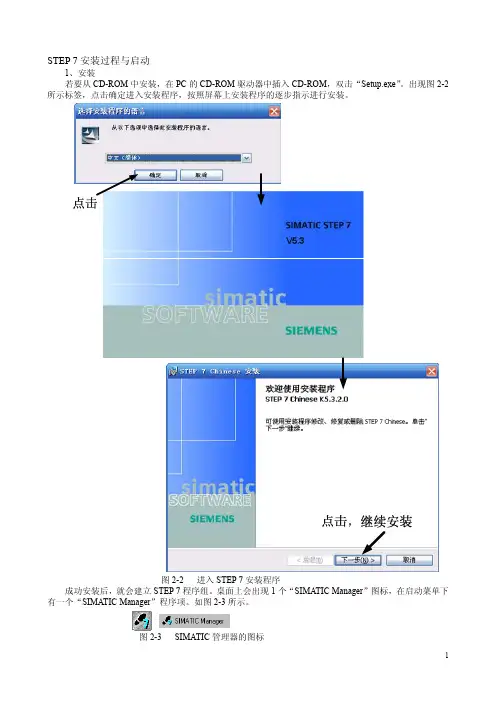

step7安装教程Step 7 安装教程在进行任何安装之前,确保你已经完成了前六个步骤,包括选择正确的软件和准备安装所需的文件。
以下是一个简单的步骤教程,以帮助你顺利完成安装过程。
请按照以下步骤操作:1. 首先,打开你需要安装的软件包文件。
这通常是一个.exe或.msi文件,你可以从官方网站或其他可靠的来源下载。
2. 双击打开软件包文件。
你可能会看到一个弹出窗口,询问你是否要运行此文件。
点击“是”或“运行”,以继续安装过程。
3. 在安装向导窗口中,你将被要求接受软件许可协议。
请仔细阅读协议,并在同意之后点击“下一步”或“接受”按钮。
4. 接下来,你可能会被要求选择软件的安装位置。
默认情况下,软件将安装在C盘的“Program Files”文件夹中。
如果你希望将其安装到其他位置,请点击“浏览”按钮,并选择一个新的目录。
5. 点击“下一步”按钮,进入下一个步骤。
你可能会看到一些其他设置选项,例如创建桌面快捷方式或添加启动菜单项。
根据你的需求选择这些选项,然后点击“下一步”。
6. 现在,你将看到一个总结页面,显示安装过程中所做的选择。
仔细检查并确保一切都符合你的要求。
如果需要更改某些设置,点击“上一步”按钮返回对应的步骤进行修改。
7. 最后,点击“安装”按钮,开始安装软件。
这可能需要一些时间,具体取决于软件的大小和你的计算机性能。
8. 安装完成后,你可能会看到一个成功的安装消息。
点击“完成”按钮,关闭安装向导。
恭喜!你已经成功安装了你选择的软件。
现在你可以开始使用它了。
确保检查软件的安装位置,以便在需要时进行修改或卸载。
请注意,由于不同软件的安装过程可能会有所不同,上述步骤仅为常见的安装指南。
对于特定的软件,最好参考它们的官方文档或安装指南,以确保正确地进行安装。
希望这个教程对你有所帮助,祝你顺利完成软件安装!。
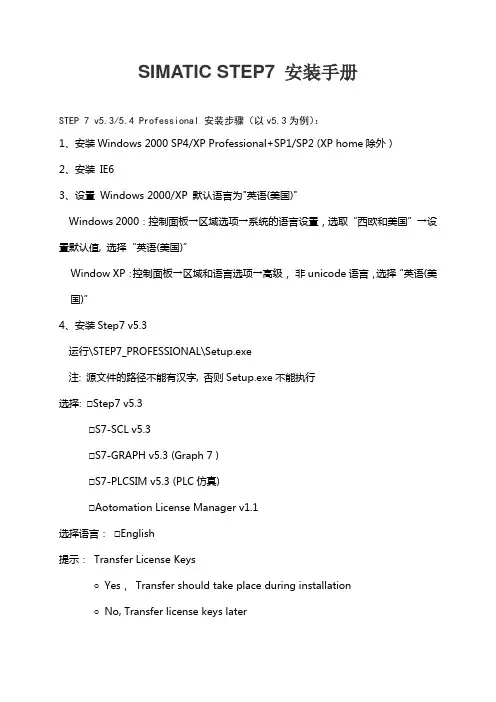
SIMATIC STEP7 安装手册STEP 7 v5.3/5.4 Professional 安装步骤(以v5.3为例):1、安装Windows 2000 SP4/XP Professional+SP1/SP2 (XP home除外)2、安装 IE63、设置 Windows 2000/XP 默认语言为"英语(美国)"Windows 2000:控制面板→区域选项→系统的语言设置,选取“西欧和美国”→设置默认值, 选择“英语(美国)”Window XP:控制面板→区域和语言选项→高级,非unicode语言,选择“英语(美国)”4、安装Step7 v5.3运行\STEP7_PROFESSIONAL\Setup.exe注: 源文件的路径不能有汉字, 否则Setup.exe不能执行选择: □Step7 v5.3□S7-SCL v5.3□S7-GRAPH v5.3 (Graph 7 )□S7-PLCSIM v5.3 (PLC仿真)□Aotomation License Manager v1.1选择语言:□English提示: Transfer License Keys○ Yes, Transfer should take place during installation○ No, Transfer license keys later选择:○ No, Transfer license keys later5 恢复Windows 2000/XP 区域语言为“中文(中国)”6 安装 Step7 v5.3 和Graph v5.3授权将"\Step7 v5.3+graph5.3授权"目录拷贝到硬盘执行STEP7 V53key.exe安装 Step7 v5.3授权A1710453执行s7graph53.exe安装Graph v5.3授权A1S7GR53安装与运行环境:STEP 7是面向MS Windows 2000 Professional和MS Windows XP Professional而发布的。
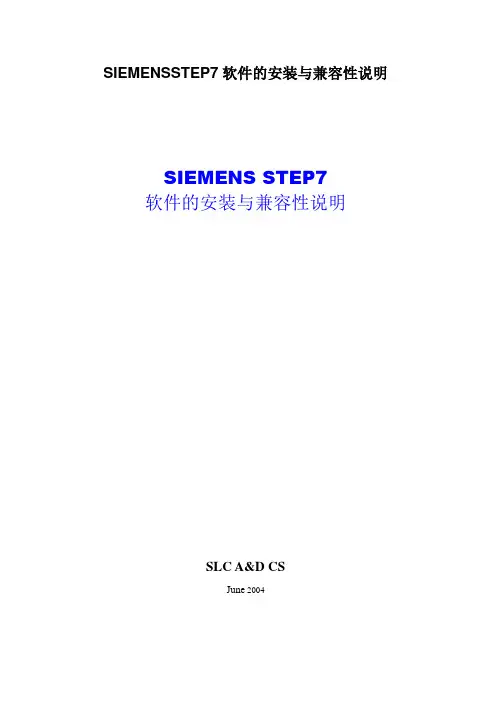
SIEMENSSTEP7软件的安装与兼容性说明SIEMENS STEP7软件的安装与兼容性说明SLC A&D CSJune 20041.西门子自动化与驱动产品的在线技术支持 (3)2.如何获得西门子自动化与驱动产品的资料 (3)3.需设备选型及订货 (4)4.西门子技术支持热线 (4)5.西门子自动化产品的其它网站 (4)6.缩写词含义 (4)7.STEP7与Windows操作系统的兼容性 (4)8.关于STEP7安装 (7)8.1.STEP7软件的安装过程 (7)8.2.STEP7 V5.3的授权管理 (9)8.3.STEP7软件在安装使用过程中的注意事项 (10)9.STEP7软件的硬件更新与版本升级 (13)9.1.STEP7软件中的硬件产品信息更新 (13)9.2.STEP7补丁软件的安装 (15)9.3.STEP7软件版本升级 (16)10.如何使用STEP7软件的在线帮助 (16)10.1.查找某个关键字或者功能 (16)10.2.想熟悉某个FB/FC的功能及管脚的定义 (17)11.STEP7使用中的常见问题 (19)11.1.如何在STEP7软件中装载GSD文件 (19)11.2.在STEP7中打开一些对象时出错 (21)1. 西门子自动化与驱动产品的在线技术支持您能够在检索窗口中键入STEP7,Setup,Install 或者Compatibility等关键字,获取有关信息:如上图所示,第一步在IE浏览器中输入www4.ad.siemens.de路径,第二步选择English页面,第三步在搜索框中输入您产品或者问题的关键字(英文),第四步用鼠标点击Search键;2. 如何获得西门子自动化与驱动产品的资料首先,建议您通过Siemens A&D的网站搜索并下载产品的手册与常见问题解决方法。
您还能够致电************转3785 /3726索取资料。
另外,还有大量的手册能够通过分销商订购,与其它产品的订货方式一样。
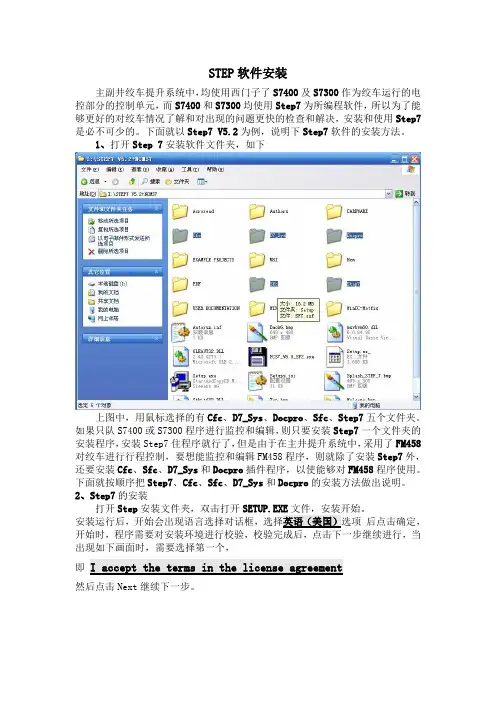
STEP软件安装主副井绞车提升系统中,均使用西门子了S7400及S7300作为绞车运行的电控部分的控制单元,而S7400和S7300均使用Step7为所编程软件,所以为了能够更好的对绞车情况了解和对出现的问题更快的检查和解决,安装和使用Step7是必不可少的。
下面就以Step7 V5.2为例,说明下Step7软件的安装方法。
1、打开Step 7安装软件文件夹,如下上图中,用鼠标选择的有Cfc、D7_Sys、Docpro、Sfc、Step7五个文件夹。
如果只队S7400或S7300程序进行监控和编辑,则只要安装Step7一个文件夹的安装程序,安装Step7住程序就行了,但是由于在主井提升系统中,采用了FM458对绞车进行行程控制,要想能监控和编辑FM458程序,则就除了安装Step7外,还要安装Cfc、Sfc、D7_Sys和Docpro插件程序,以使能够对FM458程序使用。
下面就按顺序把Step7、Cfc、Sfc、D7_Sys和Docpro的安装方法做出说明。
2、Step7的安装打开Step安装文件夹,双击打开后点击确定,出现如下画面时,需要选择第一个,即然后点击Next继续下一步。
这时会跳到如下画面:第一项不用填,在第二项的单位栏可以随便填,这个通用序列号。
然后点击当安装完成后会进入如下画面:点小、这是设置通讯卡选项选择,现在可以不选,直接点,然后点击操作。
进行许可证安装画面,如图所示:由于我们使用的Step7安装软件没有许可证,所以选择跳过,以后使用授权软件再进行授权操作,和这个效果相同。
在安装完成后,会出现如下画面由于我们还要继续安装其他的程序,所以可以选Step7时必须要重起电脑后再运行程序。
3、CFC的安装双击打开CFC的安装程序,开始也会和安装Step7一样弹出语言选择画面,如下图所示仍然选择语言为英语,然后一直点击仍然选择Sfc、D7_Sys和Docpro的安装方法与CFC相同,在此就不在说明了。
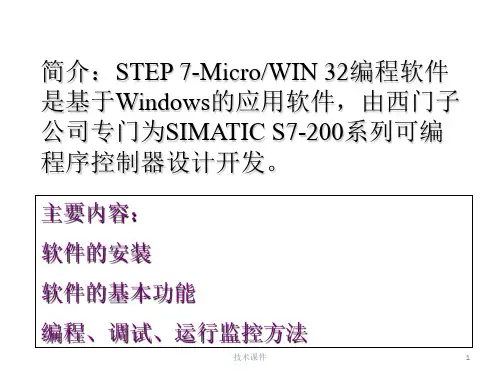
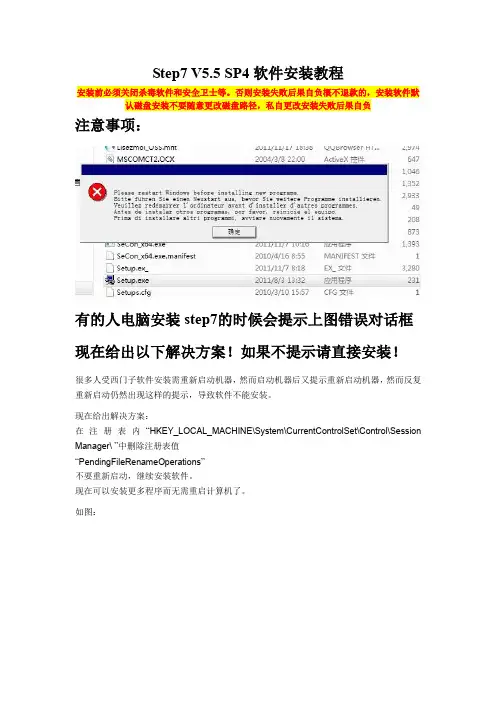
Step7 V5.5 SP4软件安装教程安装前必须关闭杀毒软件和安全卫士等。
否则安装失败后果自负概不退款的,安装软件默认磁盘安装不要随意更改磁盘路径,私自更改安装失败后果自负注意事项:有的人电脑安装step7的时候会提示上图错误对话框现在给出以下解决方案!如果不提示请直接安装!很多人受西门子软件安装需重新启动机器,然而启动机器后又提示重新启动机器,然而反复重新启动仍然出现这样的提示,导致软件不能安装。
现在给出解决方案:在注册表内“HKEY_LOCAL_MACHINE\System\CurrentControlSet\Control\Session Manager\ ”中删除注册表值“PendingFileRenameOperations”不要重新启动,继续安装软件。
现在可以安装更多程序而无需重启计算机了。
如图:右击删除!【XP系统注册表打开方法:开始菜单→运行→输入regedit→按enter回车键即可进入】【Win7 32位或64位系统注册表打开方法:开始菜单→搜索程序和文件→输入regedit→按enter回车键即可进入】如图1、将安装包下载到F盘,新建一个以英文命名的文件夹,文件夹里不能有中文。
否则会提示SSF未知无法安装2、右击解压文件-解压到当前文件夹3、解压出来有如图几个文件4、然后鼠标双击setup图标文件就可以直接安装点击下一步;等待安装····注意:选择典型安装→点击下一步;【磁盘路径建议不要做更改,默认磁盘安装,更改可能会导致软件无法运行以及删错软件的时候可能无法卸载出现再次安装软件会错误等问题。
】传送密匙选择否,我们等软件安装完成后在对软件进行传送密匙操作。
点击下一步;点击安装安装过程耐心等待···电脑配置不同安装时间不同,大概15-30分钟左右点击完成!!!桌面会有三个图标二、下面该对软件进行授权,打开授权工具注意:只需要对这2个文件授权即可打开桌面图标如下进入界面就可以正常使用了零六自动化工控软件旺旺ID:傲气仙子。
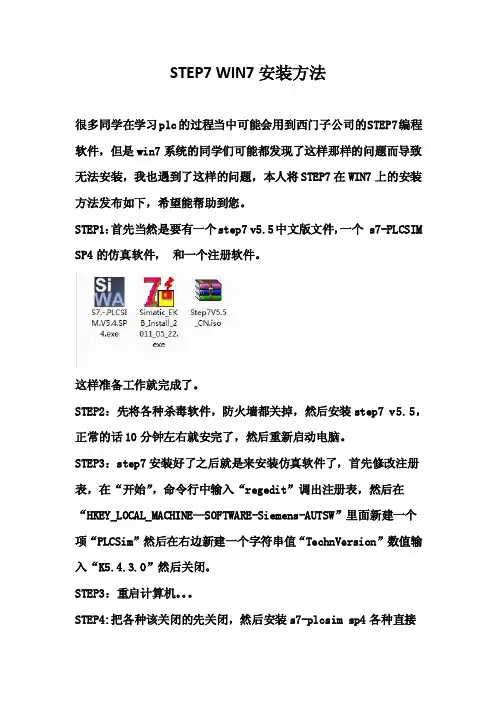
STEP7 WIN7安装方法很多同学在学习plc的过程当中可能会用到西门子公司的STEP7编程软件,但是win7系统的同学们可能都发现了这样那样的问题而导致无法安装,我也遇到了这样的问题,本人将STEP7在WIN7上的安装方法发布如下,希望能帮助到您。
STEP1:首先当然是要有一个step7 v5.5中文版文件,一个 s7-PLCSIM SP4的仿真软件,和一个注册软件。
这样准备工作就完成了。
STEP2:先将各种杀毒软件,防火墙都关掉,然后安装step7 v5.5,正常的话10分钟左右就安完了,然后重新启动电脑。
STEP3:step7安装好了之后就是来安装仿真软件了,首先修改注册表,在“开始”,命令行中输入“regedit”调出注册表,然后在“HKEY_LOCAL_MACHINE—SOFTWARE-Siemens-AUTSW”里面新建一个项“PLCSim”然后在右边新建一个字符串值“TechnVersion”数值输入“K5.4.3.0”然后关闭。
STEP3:重启计算机。
STEP4:把各种该关闭的先关闭,然后安装s7-plcsim sp4各种直接点。
STEP5:重启计算机。
STEP6:打开注册软件,全选,按最上边最左边的小钥匙全部注册。
STEP7:重启计算机。
然后你就可以享用你的STEP7啦,编程,仿真一招鲜。
话说别人说直接安装个2010step7就可以了,我是没找到资源。
不过大家找到的话,自动忽略上述话语吧。
学长只能帮你到这了。
我不会再乱来了编辑《简爱》是一本具有多年历史的文学着作。
至今已152年的历史了。
它的成功在于它详细的内容,精彩的片段。
在译序中,它还详细地介绍了《简爱》的作者一些背景故事。
从中我了解到了作者夏洛蒂.勃郎特的许多事。
她出生在一个年经济困顿、多灾多难的家庭;居住在一个远离尘器的穷乡僻壤;生活在革命势头正健,国家由农民向工业国过渡,新兴资产阶级日益壮大的时代,这些都给她的小说创作上打上了可见的烙印。
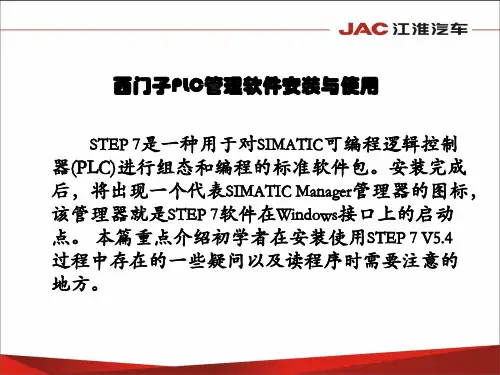
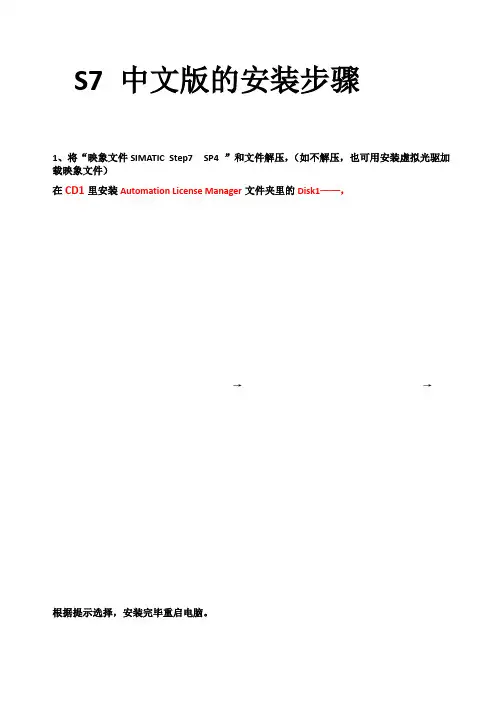
S7 中文版的安装步骤1、将“映象文件SIMATIC Step7 SP4 ”和文件解压,(如不解压,也可用安装虚拟光驱加载映象文件)在CD1里安装Automation License Manager文件夹里的Disk1——,→→根据提示选择,安装完毕重启电脑。
2、在CD1里找STEP7文件夹,选择点击安装,根据步骤提示往下安装,重启电脑。
→→→↓↓↓↓↓↓↓点击确定选择关闭↓重启电脑3、找到PLCSIM文件,安装防真软件。
→→↓↓↓↓↓↓4、找到授权文件夹,安装授权,再重启电脑,安装完毕。
→选择安装所有授权提示:(1)如果安装过程中提示未找到SSF文件,需确保你的安装路径中是否含有中文字符。
打开控制面板将区域语言更改为英语。
(2)如果电脑老是提示重启,不断重启后还是无法安装,则需进入注册表修改。
开始→运行→regedit,,打开注册表,在注册表内“HKEY_LOCAL_MACHINE\System\CurrentControlSet\Control\Session Manager\ ”中删除注册表值“PendingFileRenameOperations”不要重新启动,继续安装软件。
(3)如果安装过程中,系统提示无法满足安装条件,查看电脑操作系统是否是专业版的WINDOWS XP系统。
在CD1里找文件夹,安装DotNetFramework.WiNCC 安装步骤1 安装SQL2000数据库。
先选择文件夹SQL2000里的。
点击运行程序。
根据提示,安装完成后,重启电脑。
↓↓安装完后,重启电脑。
2 在电脑里的开始程序---控制面板里---选择“添加删除程序”---选择添/删除windows组件---选择消息队列。
3 选择文件夹里的。
根据提示,运行安装。
(为了WINCC能集成在S7 300的软件里,请选择自定义安装)如果出现提示报错,点击确定。
4 选择文件夹WinCC 里,安装授权。
如果在安装WINCC 过程中,有下面提示,则需在控制面板里先安装消息对列后,在安装文件夹。
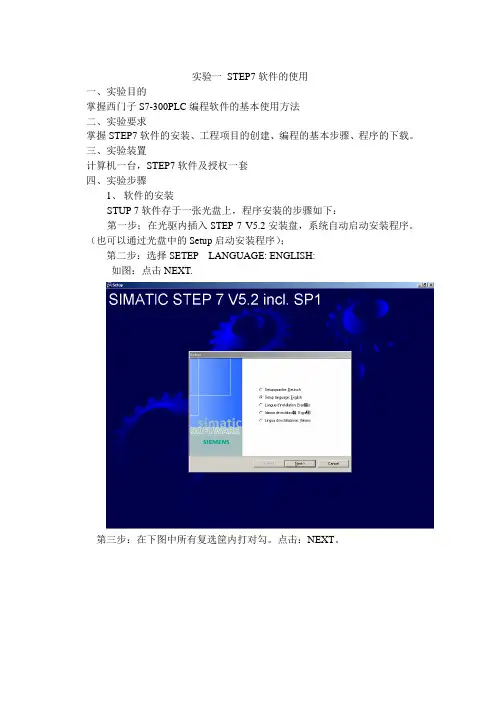
实验一STEP7软件的使用一、实验目的掌握西门子S7-300PLC编程软件的基本使用方法二、实验要求掌握STEP7软件的安装、工程项目的创建、编程的基本步骤、程序的下载。
三、实验装置计算机一台,STEP7软件及授权一套四、实验步骤1、软件的安装STUP 7软件存于一张光盘上,程序安装的步骤如下:第一步;在光驱内插入STEP 7 V5.2安装盘,系统自动启动安装程序。
(也可以通过光盘中的Setup启动安装程序);第二步:选择SETEP LANGUAGE: ENGLISH:如图:点击NEXT.第三步:在下图中所有复选筐内打对勾。
点击:NEXT。
1第四步:开始安装:第五步:点击FINSH 。
第六步:安装完成,重新启动计算机。
第七步:STEP7 V5.2授权的安装:(1)把光盘中的拷到C盘跟目录下双击:(2)如下图:点击授权\安装单个授权:(3):点击安装如下图安装PDM(Process Device Manager)软件。
否则在STEP7中进行硬件组态时,PROFIBUS-PA设备不可见。
2、工程项目的创建第一步:打开step7管理器;2第二步:新加一个项目,名称为压力,在目录下修改择路径名字,点击OK;第三步:在新建下插入S7-300PLC的控制站;第四步:双击硬件安装进行硬件组态。
3、S7-300PLC的编程。
(1)打开压力工程,先定义各个变量,34(2) 建立数据区(Data Block ) (3) 对主程序OB1编程567五、实验报告要求1、STEP7的基本数据类型有哪些?2、STEP7中的数据位、字节、字、双字是如何完成存储的?3、写出程序的编写步骤。
8。
STEP7WIN7安装方法
很多同学在学习plc的过程当中可能会用到西门子公司的STEP7编程软件,但是win7系统的同学们可能都发现了这样那样的问题而导致无法安装,我也遇到了这样的问题,本人将STEP7在WIN7上的安装方法发布如下,希望能帮助到您。
STEP1:首先当然是要有一个step7 v5.5中文版文件,一个 s7-PLCSIM SP4的仿真软件,和一个注册软件。
这样准备工作就完成了。
STEP2:先将各种杀毒软件,防火墙都关掉,然后安装step7 v5.5,正常的话10分钟左右就安完了,然后重新启动电脑。
STEP3:step7安装好了之后就是来安装仿真软件了,首先修改注册表,在“开始”,命令行中输入“regedit”调出注册表,然后在“HKEY_LOCAL_MACHINE—SOFTWARE-Siemens-AUTSW”里面新建一个项“PLCSim”然后在右边新建一个字符串值“TechnVersion”数值输入“K5.4.3.0”然后关闭。
STEP3:重启计算机。
STEP4:把各种该关闭的先关闭,然后安装s7-plcsim sp4各种直接点。
STEP5:重启计算机。
STEP6:打开注册软件,全选,按最上边最左边的小钥匙全部注册。
STEP7:重启计算机。
然后你就可以享用你的STEP7啦,编程,仿真一招鲜。
话说别人说直接安装个2010step7就可以了,我是没找到资源。
不过大家找到
的话,自动忽略上述话语吧。
学长只能帮你到这了。